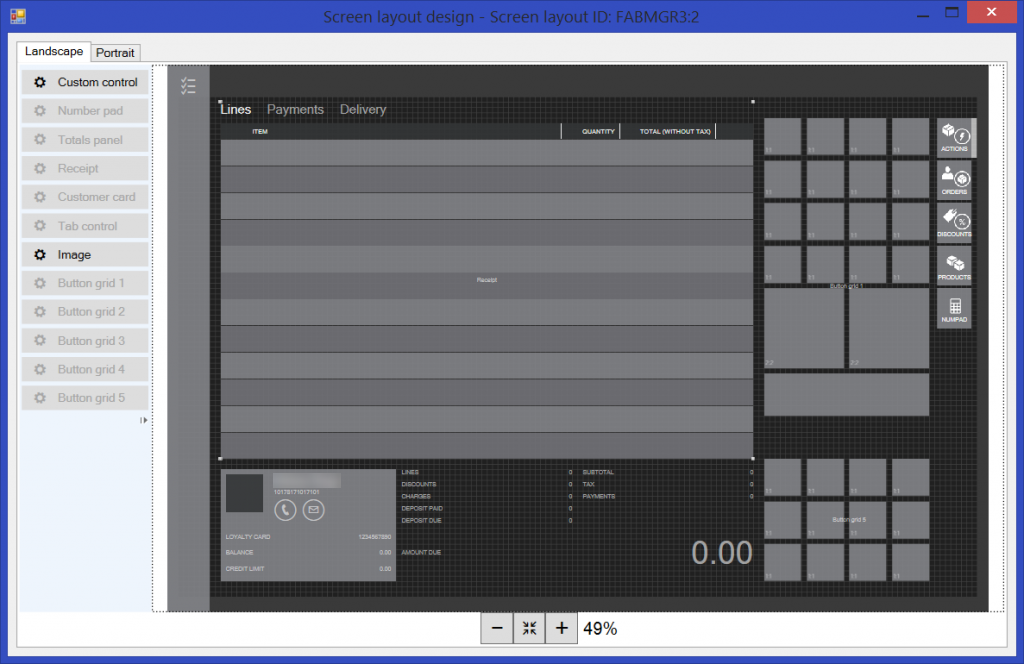POS 레이아웃 디자이너 설치
원클릭 디자이너를 사용하면 매장, 레지스터, 계산원 및 관리자를 위한 가로 모드 또는 세로 모드로 다양한 Store Commerce 앱과 웹용 Store Commerce 레이아웃을 디자인할 수 있습니다.
Store Commerce 앱과 웹용 Store Commerce의 그래픽 디자인 인터페이스는 틸 레이아웃으로 제어됩니다. 레이아웃은 다양한 개체의 위치를 제어합니다. 예를 들어 전체 레이아웃, 품목 그리드 레이아웃, 고객 레이아웃, 결제 레이아웃, 각종 메뉴 버튼 레이아웃 등이 있습니다. 레이아웃에는 직원에게 표시되는 판매 인터페이스의 전체적인 모양도 포함됩니다.
원클릭 디자이너 설치
Commerce에서 왼쪽 상단 메뉴를 사용하여 Retail 및 Commerce>채널 설정>POS 설정>POS>화면 레이아웃으로 이동합니다.
애플리케이션 유형이 Modern POS - 전체 또는 Modern POS - 컴팩트인 레이아웃을 선택한 다음 레이아웃 디자이너를 선택합니다.
Microsoft Edge 창 하단에 나타나는 알림 표시줄에서 열기를 클릭하여 원클릭 디자이너를 설치합니다. (다른 브라우저에서는 알림 표시줄이 다른 위치에 나타날 수 있습니다.)
애플리케이션 실행 - 보안 경고 메시지 상자가 나타나면 실행을 선택하여 Retail 디자이너 호스트를 설치합니다. 진행률 표시기에 설치 진행률이 표시됩니다.
설치가 완료되면 로그인 페이지에서 Commerce 사용자 이름과 암호를 입력한 다음 로그인을 선택하여 디자이너를 시작하세요.
자격 증명의 유효성을 검사하고 디자이너를 시작한 후 사용자 고유의 레이아웃을 디자인하거나 기존 레이아웃을 수정할 수 있습니다.
레이아웃 디자이너 설치 문제 해결
디자이너를 선택하면 설치 프로그램을 다운로드(또는 실행)하라는 메시지가 나타나지 않거나 현재 보안 설정으로 인해 파일을 다운로드할 수 없습니다.
해결 방법:
- Microsoft Edge에서는 이 사이트에 대해 팝업 차단기가 비활성화되어 있는지 확인하세요. 설정 > 옵션 > 개인 정보 보호 > 팝업 차단기 찾기를 선택하고 변경이 필요한 경우 설정을 변경합니다.
- Microsoft Edge에서 신뢰할 수 있는 사이트에 Commerce URL을 추가하세요. 설정 > 옵션 > 보안 > 신뢰할 수 있는 사이트 > 사이트 > 추가를 선택합니다.
프로그램이 시작되지 않고 공급업체에 문의하라는 메시지가 표시됩니다.
해결 방법: Microsoft Edge에서 신뢰할 수 있는 사이트에 Commerce URL을 추가하세요. 설정 > 옵션 > 보안 > 신뢰할 수 있는 사이트 > 사이트 > 추가를 선택합니다.
알려진 문제: 디자이너는 Google Chrome 및 Mozilla Firefox 브라우저에서 제대로 작동하지 않습니다. 이 문제를 해결하기 위해 노력하고 있습니다.
피드백
출시 예정: 2024년 내내 콘텐츠에 대한 피드백 메커니즘으로 GitHub 문제를 단계적으로 폐지하고 이를 새로운 피드백 시스템으로 바꿀 예정입니다. 자세한 내용은 다음을 참조하세요. https://aka.ms/ContentUserFeedback
다음에 대한 사용자 의견 제출 및 보기